
I denne guide viser vi dig, hvordan du aktiverer og administrerer whitelist på din PineRiver Minecraft-server, så kun udvalgte spillere kan få adgang.
Når du aktiverer en whitelist, kan kun de spillere, der er tilføjet til listen, tilslutte sig serveren. Dette er en effektiv måde at gøre din server mere privat og kontrolleret.
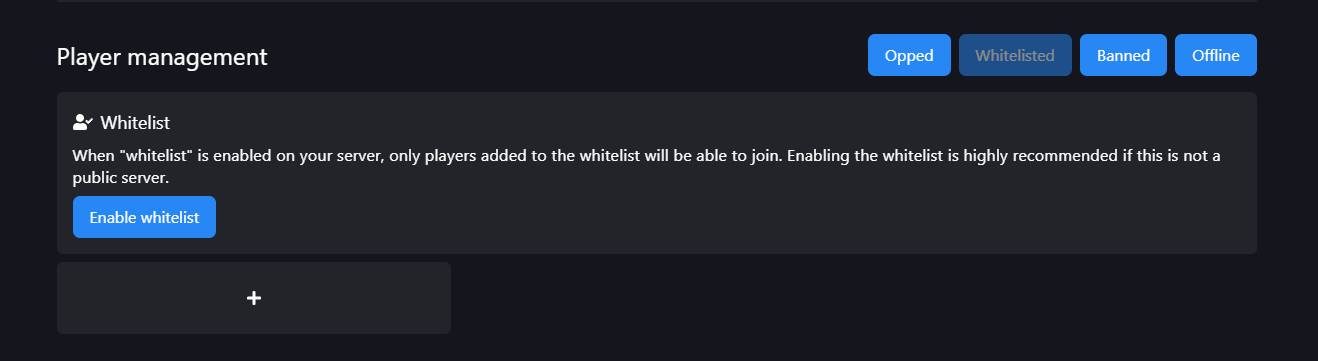
Når whitelisten er aktiveret, kan du tilføje eller fjerne spillere på to måder:
whitelist add [spiller-navn] for at tilføje en spiller.whitelist remove [spiller-navn] for at fjerne en spiller.Når du har tilføjet eller fjernet spillere fra whitelisten, anbefaler vi at genstarte din server, så ændringerne træder i kraft. Du kan starte eller genstarte din server fra Servers-sektionen i GamePanelet.
whitelist off i konsollen.Hvis du har spørgsmål eller løber ind i problemer, er vores supportteam klar til at hjælpe:
Tip: Ved at holde whitelisten opdateret, sikrer du, at kun de spillere, du ønsker, kan få adgang til din server.
Nu er du klar til at styre adgangen til din Minecraft-server med whitelisten. God fornøjelse med din sikrere og mere private gamingoplevelse!
Du er velkommen til at kontakte os, hvis du har spørgsmål, så vender vi tilbage til dig.
Kontakt en af vores live-chat-supporter for at modtage support i realtid.
Tilmeld dig vores community Discord og stil alle spørgsmål, du måtte have.
Vores vidensbase indeholder en stor mængde information, som kan hjælpe dig med det problem, du har.